So kompilieren Sie den Linux-Kernel
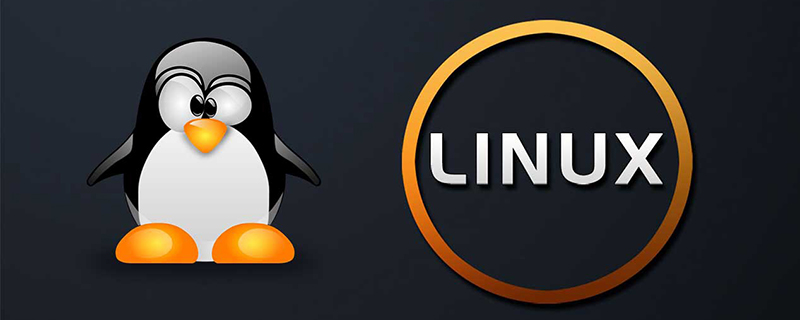
So kompilieren Sie den Kernel für Linux
Laden Sie den Kernel herunter
Wir möchten als Erstes den Kernel-Quellcode herunterladen. Suchen Sie auf Kernel.org nach der URL des erforderlichen Kernels, den Sie herunterladen möchten. Nachdem Sie die URL gefunden haben, verwenden Sie den folgenden Befehl (ich nehme den Kernel 4.17 RC2 als Beispiel), um die Quellcodedatei herunterzuladen:
wget https://git.kernel.org/torvalds/t/linux-4.17-rc2.tar.gz
Installieren Sie die erforderliche Umgebung
Um den Kernel zu kompilieren, müssen wir zunächst einige erforderliche Umgebungen installieren. Dies kann mit einem einzigen Befehl erfolgen
sudo apt-get install git fakeroot build-essential ncurses-dev xz-utils libssl-dev bc flex libelf-dev bison
Es ist wichtig zu beachten: Sie benötigen mindestens 128 GB lokalen freien Speicherplatz, um den Kernel-Kompilierungsprozess abzuschließen. Sie müssen also sicherstellen, dass Sie genügend Platz haben.
Extrahieren Sie den Quellcode
Verwenden Sie in dem Ordner, in dem sich der neu heruntergeladene Kernel befindet, diesen Befehl, um den Kernel zu dekomprimieren:
tar xvzf linux-4.17-rc2.tar.gz
Verwenden Sie die Befehl cd linux-4.17-rc2 Geben Sie den neu generierten Ordner ein.
Kernel konfigurieren
Bevor wir den Kernel offiziell kompilieren, müssen wir zunächst konfigurieren, welche Module enthalten sein müssen. Tatsächlich gibt es einige sehr einfache Möglichkeiten, es zu konfigurieren. Mit einem einzigen Befehl können Sie die aktuellen Kernel-Konfigurationsdateien kopieren und dann mit dem zuverlässigen Befehl „menuconfig“ alle erforderlichen Änderungen vornehmen. Verwenden Sie zum Abschluss den folgenden Befehl:
cp /boot/config-$(uname -r) .config
Nachdem Sie nun eine Konfigurationsdatei haben, geben Sie den Befehl make menuconfig ein. Dieser Befehl öffnet ein Konfigurationstool, mit dem Sie jedes verfügbare Modul durchlaufen und diejenigen aktivieren oder deaktivieren können, die Sie benötigen oder nicht benötigen.
Es besteht eine gute Chance, dass Sie einen wichtigen Teil des Kernels deaktivieren. Gehen Sie daher bei der Menükonfiguration Schritt für Schritt sorgfältig vor. Wenn Sie sich bei einer Option nicht sicher sind, lassen Sie es lieber. Oder noch besser: Verwenden Sie eine Kopie der Konfigurationsdatei für den aktuell ausgeführten Kernel (da wir wissen, dass es funktioniert). Sobald Sie die gesamte Konfigurationsliste durchgegangen sind (sie ist ziemlich lang), können Sie mit dem Kompilieren beginnen.
Kompilieren und Installieren
Jetzt ist es an der Zeit, den Kernel tatsächlich zu kompilieren. Der erste Schritt besteht darin, mit dem Befehl make zu kompilieren. Rufen Sie den Befehl make auf und beantworten Sie die erforderlichen Fragen. Diese Fragen hängen vom vorhandenen Kernel ab, den Sie aktualisieren, und vom aktualisierten Kernel.
Nachdem Sie die langen Fragen beantwortet haben, können Sie die zuvor aktivierten Module mit dem folgenden Befehl installieren:
make modules_install
Dieser Befehl wird einige Zeit dauern.
Jetzt verwenden wir diesen Befehl, um den Kernel zu installieren:
sudo make install
Noch einmal ein Befehl, der viel Zeit in Anspruch nehmen wird. Tatsächlich dauert der Befehl „make install“ länger als der Befehl „make module_install“.
Kernel als Boot aktivieren
Sobald der Befehl „make install“ abgeschlossen ist, ist es an der Zeit, den Kernel als Boot zu aktivieren. Verwenden Sie diesen Befehl, um dies zu erreichen:
sudo update-initramfs -c -k 4.17-rc2
Natürlich müssen Sie die obige Kernel-Versionsnummer durch die von Ihnen kompilierte ersetzen. Wenn der Befehl abgeschlossen ist, verwenden Sie den folgenden Befehl, um Grub zu aktualisieren:
sudo update-grub
Jetzt können Sie das System neu starten und den neu installierten Kernel auswählen.
Empfohlen: Linux-Tutorial
Das obige ist der detaillierte Inhalt vonSo kompilieren Sie den Linux-Kernel. Für weitere Informationen folgen Sie bitte anderen verwandten Artikeln auf der PHP chinesischen Website!

Heiße KI -Werkzeuge

Undresser.AI Undress
KI-gestützte App zum Erstellen realistischer Aktfotos

AI Clothes Remover
Online-KI-Tool zum Entfernen von Kleidung aus Fotos.

Undress AI Tool
Ausziehbilder kostenlos

Clothoff.io
KI-Kleiderentferner

AI Hentai Generator
Erstellen Sie kostenlos Ai Hentai.

Heißer Artikel

Heiße Werkzeuge

Notepad++7.3.1
Einfach zu bedienender und kostenloser Code-Editor

SublimeText3 chinesische Version
Chinesische Version, sehr einfach zu bedienen

Senden Sie Studio 13.0.1
Leistungsstarke integrierte PHP-Entwicklungsumgebung

Dreamweaver CS6
Visuelle Webentwicklungstools

SublimeText3 Mac-Version
Codebearbeitungssoftware auf Gottesniveau (SublimeText3)

Heiße Themen
 1386
1386
 52
52
 Unterschied zwischen CentOS und Ubuntu
Apr 14, 2025 pm 09:09 PM
Unterschied zwischen CentOS und Ubuntu
Apr 14, 2025 pm 09:09 PM
Die wichtigsten Unterschiede zwischen CentOS und Ubuntu sind: Ursprung (CentOS stammt von Red Hat, für Unternehmen; Ubuntu stammt aus Debian, für Einzelpersonen), Packungsmanagement (CentOS verwendet yum, konzentriert sich auf Stabilität; Ubuntu verwendet apt, für hohe Aktualisierungsfrequenz), Support Cycle (Centos) (CENTOS bieten 10 Jahre. Tutorials und Dokumente), Verwendungen (CentOS ist auf Server voreingenommen, Ubuntu ist für Server und Desktops geeignet). Weitere Unterschiede sind die Einfachheit der Installation (CentOS ist dünn)
 So verwenden Sie Docker Desktop
Apr 15, 2025 am 11:45 AM
So verwenden Sie Docker Desktop
Apr 15, 2025 am 11:45 AM
Wie benutze ich Docker Desktop? Docker Desktop ist ein Werkzeug zum Ausführen von Docker -Containern auf lokalen Maschinen. Zu den zu verwendenden Schritten gehören: 1.. Docker Desktop installieren; 2. Start Docker Desktop; 3.. Erstellen Sie das Docker -Bild (mit Dockerfile); 4. Build Docker Image (mit Docker Build); 5. Docker -Container ausführen (mit Docker Run).
 So installieren Sie CentOs
Apr 14, 2025 pm 09:03 PM
So installieren Sie CentOs
Apr 14, 2025 pm 09:03 PM
CentOS -Installationsschritte: Laden Sie das ISO -Bild herunter und verbrennen Sie bootfähige Medien. Starten und wählen Sie die Installationsquelle; Wählen Sie das Layout der Sprache und Tastatur aus. Konfigurieren Sie das Netzwerk; Partition die Festplatte; Setzen Sie die Systemuhr; Erstellen Sie den Root -Benutzer; Wählen Sie das Softwarepaket aus; Starten Sie die Installation; Starten Sie nach Abschluss der Installation von der Festplatte neu und starten Sie von der Festplatte.
 CentOS 'Wahl nach der Beendigung der Wartung
Apr 14, 2025 pm 08:51 PM
CentOS 'Wahl nach der Beendigung der Wartung
Apr 14, 2025 pm 08:51 PM
CentOS wurde eingestellt, Alternativen umfassen: 1. Rocky Linux (beste Kompatibilität); 2. Almalinux (kompatibel mit CentOS); 3. Ubuntu Server (Konfiguration erforderlich); 4. Red Hat Enterprise Linux (kommerzielle Version, bezahlte Lizenz); 5. Oracle Linux (kompatibel mit CentOS und RHEL). Bei der Migration sind Überlegungen: Kompatibilität, Verfügbarkeit, Unterstützung, Kosten und Unterstützung in der Gemeinde.
 So sehen Sie den Docker -Prozess
Apr 15, 2025 am 11:48 AM
So sehen Sie den Docker -Prozess
Apr 15, 2025 am 11:48 AM
Docker Process Viewing -Methode: 1. Docker Cli -Befehl: Docker PS; 2. SYSTEMD CLI -Befehl: SystemCTL Status Docker; 3.. Docker Compose CLI Command: Docker-Compose PS; 4. Process Explorer (Windows); 5. /proc -Verzeichnis (Linux).
 Detaillierte Erklärung des Docker -Prinzips
Apr 14, 2025 pm 11:57 PM
Detaillierte Erklärung des Docker -Prinzips
Apr 14, 2025 pm 11:57 PM
Docker verwendet Linux -Kernel -Funktionen, um eine effiziente und isolierte Anwendungsumgebung zu bieten. Sein Arbeitsprinzip lautet wie folgt: 1. Der Spiegel wird als schreibgeschützte Vorlage verwendet, die alles enthält, was Sie für die Ausführung der Anwendung benötigen. 2. Das Union File System (UnionFS) stapelt mehrere Dateisysteme, speichert nur die Unterschiede, speichert Platz und beschleunigt. 3. Der Daemon verwaltet die Spiegel und Container, und der Kunde verwendet sie für die Interaktion. 4. Namespaces und CGroups implementieren Container -Isolation und Ressourcenbeschränkungen; 5. Mehrere Netzwerkmodi unterstützen die Containerverbindung. Nur wenn Sie diese Kernkonzepte verstehen, können Sie Docker besser nutzen.
 Was tun, wenn das Docker -Bild fehlschlägt?
Apr 15, 2025 am 11:21 AM
Was tun, wenn das Docker -Bild fehlschlägt?
Apr 15, 2025 am 11:21 AM
Fehlerbehebung Schritte für fehlgeschlagene Docker -Bild Build: Überprüfen Sie die Dockerfile -Syntax und die Abhängigkeitsversion. Überprüfen Sie, ob der Build -Kontext den erforderlichen Quellcode und die erforderlichen Abhängigkeiten enthält. Sehen Sie sich das Build -Protokoll für Fehlerdetails an. Verwenden Sie die Option -Target -Option, um eine hierarchische Phase zu erstellen, um Fehlerpunkte zu identifizieren. Verwenden Sie die neueste Version von Docker Engine. Erstellen Sie das Bild mit--t [Bildname]: Debugg-Modus, um das Problem zu debuggen. Überprüfen Sie den Speicherplatz und stellen Sie sicher, dass dies ausreicht. Deaktivieren Sie Selinux, um eine Störung des Build -Prozesses zu verhindern. Fragen Sie Community -Plattformen um Hilfe, stellen Sie Dockerfiles an und erstellen Sie Protokollbeschreibungen für genauere Vorschläge.
 Welche Computerkonfiguration ist für VSCODE erforderlich?
Apr 15, 2025 pm 09:48 PM
Welche Computerkonfiguration ist für VSCODE erforderlich?
Apr 15, 2025 pm 09:48 PM
VS Code system requirements: Operating system: Windows 10 and above, macOS 10.12 and above, Linux distribution processor: minimum 1.6 GHz, recommended 2.0 GHz and above memory: minimum 512 MB, recommended 4 GB and above storage space: minimum 250 MB, recommended 1 GB and above other requirements: stable network connection, Xorg/Wayland (Linux)




